Guide d’utilisation de Pages pour iPhone
- Bienvenue
- Nouveautés
-
- Premiers pas avec Pages
- Traitement de texte ou mise en page ?
- Présentation des images, des graphiques et des autres objets
- Rechercher un document
- Ouvrir un document
- Enregistrer un document et lui attribuer un nom
- Imprimer un document ou une enveloppe
- Copier du texte et des objets entre des applications
- Gestes tactiles de base
-
- Définir l’espacement entre les lignes et les paragraphes
- Définir les marges de paragraphe
- Mettre en forme les listes
- Définir des taquets de tabulation
- Aligner et justifier du texte
- Ajouter des sauts de page et de ligne
- Mettre en forme des colonnes de texte
- Lier des zones de texte
- Ajouter des bordures et des règles (lignes)
-
- Vérifier l’orthographe
- Rechercher la définition d’un mot
- Rechercher et remplacer du texte
- Remplacer automatiquement du texte
- Afficher le nombre de mots et d’autres statistiques
- Annoter un document
- Définir un nom d’auteur dans les commentaires
- Surligner du texte
- Ajouter et imprimer des commentaires
- Suivre les modifications
-
- Envoyer un document
- Publier un livre sur Apple Books
-
- Présentation de la fonctionnalité de collaboration
- Inviter d’autres personnes à collaborer
- Collaborer sur un document partagé
- Consulter les dernières activités dans un document partagé
- Modifier les réglages d’un document partagé
- Arrêter de partager un document
- Dossiers partagés et collaboration
- Utiliser Box pour collaborer
- Utiliser le mode intervenant
- Copyright

Ajouter la date et l’heure dans Pages sur iPhone
Dans un document de traitement de texte, vous pouvez ajouter la date et l’heure à un en-tête, un pied de page ou à n’importe quel endroit d’une page. Dans un document de mise en page, vous pouvez ajouter la date et l’heure à un en-tête, un pied de page, une zone de texte, une figure ou un tableau.
Accédez à l’app Pages
 sur votre iPhone.
sur votre iPhone.Ouvrez un document, puis touchez deux fois sur la page pour placer le point d’insertion à l’endroit où vous souhaitez insérer la date et l’heure.
Pour le placer dans l’en-tête ou le pied de page, touchez
 , touchez « Options du document », touchez « Mise en page », touchez « Plus d’options », puis touchez l’un des trois champs de texte (vous pouvez utiliser n’importe quelle combinaison de champs pour votre en-tête ou pied de page). Pour en savoir plus sur les en-têtes et les pieds de page, consultez la rubrique Ajouter et supprimer des en-têtes et des pieds de page.
, touchez « Options du document », touchez « Mise en page », touchez « Plus d’options », puis touchez l’un des trois champs de texte (vous pouvez utiliser n’importe quelle combinaison de champs pour votre en-tête ou pied de page). Pour en savoir plus sur les en-têtes et les pieds de page, consultez la rubrique Ajouter et supprimer des en-têtes et des pieds de page.Touchez
 dans la barre des formats rapide au-dessus du clavier, puis touchez « Date et heure ».
dans la barre des formats rapide au-dessus du clavier, puis touchez « Date et heure ».Remarque : si vous ne voyez pas la barre des formats rapide, il se peut que vous deviez l’activer. Touchez
 , touchez Réglages, puis activez l’option « Afficher la barre des formats rapide ».
, touchez Réglages, puis activez l’option « Afficher la barre des formats rapide ».Touchez la date et l’heure insérées, puis effectuez l’une des opérations suivantes :
Modifier les formats de date et d’heure : Touchez Format, puis choisissez la façon dont vous voulez que la date et l’heure soient affichées dans le champ.
Modifier la date et l’heure : Touchez les commandes en regard de Date, puis choisissez la date et l’heure que vous voulez faire apparaître dans le champ.
Remarque : par défaut, la date et l’heure que vous choisissez apparaît dans le champ sélectionné uniquement. Pour modifier la date et l’heure dans l’ensemble des champs de votre document, touchez « Mettre à jour tous les champs ».
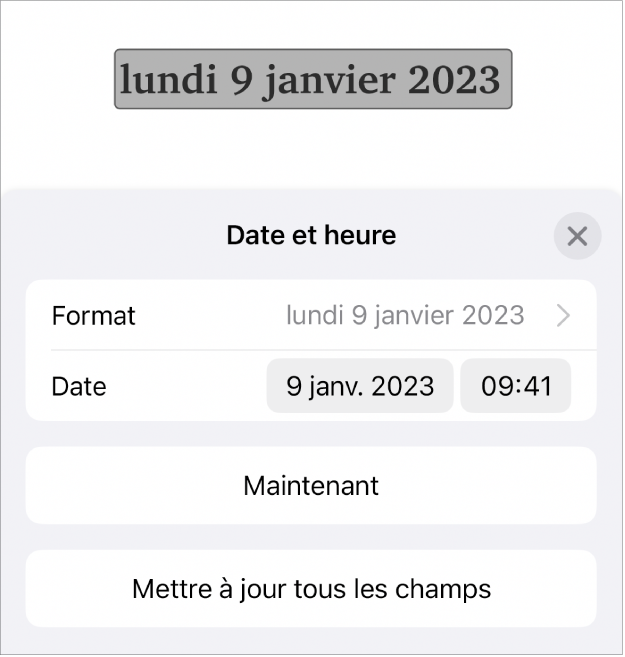
Si vous souhaitez par la suite modifier la date, l’heure ou le format, touchez de nouveau la date et l’heure dans le document.